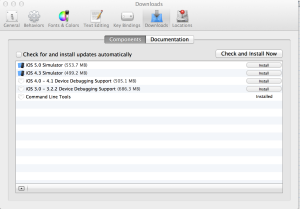UIScrollViewの中にContentViewを組み込む必要があり、それはcodeでやる必要があります。
Storyboardからだけでは、できません。
Storyboard の中のViewControllerのOutletsの中でscrView2とScroll Viewがひも付けされている必要があります。
– – – – – ScrollViewController.h – – – – – – –
#import <UIKit/UIKit.h>
@interface ScrollViewController : UIViewController {
IBOutlet UIScrollView *scrView2;
}
@property (nonatomic, retain)
UIScrollView *scrollView2;
@end
– – – – – ScrollViewController.m – – – — – – –
#import “ScrollViewController.h”
@interface ScrollViewController ()
@end
@implementation ScrollViewController
@synthesize
scrollView2;
– (void)viewDidLoad {
[super viewDidLoad];
UIImage *image = [UIImage imageNamed:@”playstore-icon.png”];
UIImageView *imageView = [[UIImageView alloc] initWithImage:image];
//ここでコンテントのサイズを指定
//scrView2.contentSize = imageView.bounds.size;
scrView2.contentSize = CGSizeMake(400,400);
[scrView2 addSubview:imageView];
}